css的cursor属性用于定义鼠标指针在元素上的样式,以提供直观反馈或增强体验。1. 使用预定义值如pointer、text、wait等可快速设置指针样式;2. 通过url()函数可使用自定义图像作为指针,并指定热点位置;3. 可结合JavaScript动态改变指针样式;4. 自定义指针不显示时需检查路径、格式、权限、缓存及优先级问题;5. 优化用户体验应保持一致性、提供反馈、确保清晰度与性能、兼顾可访问性并避免滥用。
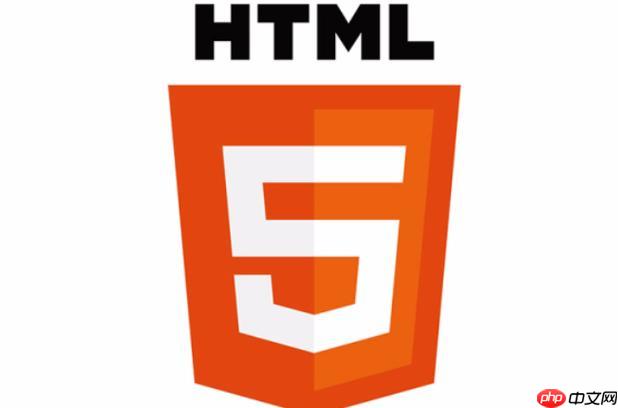
css的cursor属性用于定义鼠标指针在元素上时的样式。它允许开发者自定义鼠标指针的外观,以提供更直观的用户反馈或增强用户体验。
解决方案:
使用cursor属性,你可以指定一系列预定义的指针样式,或者使用自定义的图像作为指针。
- 预定义指针样式:
CSS提供了一系列预定义的指针样式,可以直接使用。例如:
.element { cursor: pointer; /* 手型指针,常用于链接和按钮 */ } .element { cursor: text; /* I型指针,常用于文本输入框 */ } .element { cursor: wait; /* 等待指针,表示程序正在处理 */ } .element { cursor: crosshair; /* 十字线指针,常用于图像编辑 */ } .element { cursor: move; /* 移动指针,表示元素可以拖动 */ } .element { cursor: help; /* 帮助指针,表示有帮助信息 */ } .element { cursor: not-allowed; /* 禁止指针,表示不允许进行操作 */ } .element { cursor: zoom-in; /* 放大指针 */ } .element { cursor: zoom-out; /* 缩小指针 */ } .element { cursor: default; /* 默认指针(通常是箭头) */ }
还有很多其他的预定义值,具体可以查阅MDN文档。 需要注意的是,不同浏览器对某些cursor值的支持可能存在差异。
- 自定义图像指针:
除了预定义的样式,你还可以使用自定义的图像作为指针。这需要使用url()函数,并可以指定一个或多个备用指针样式。
.element { cursor: url("custom-cursor.png"), auto; /* 使用自定义图像,auto作为备用 */ } .element { cursor: url("cursor.svg") 16 16, pointer; /* SVG 格式,指定热点位置,pointer 作为备用 */ }
url()函数指向图像文件的路径。 auto或pointer等是备用指针样式,当无法加载图像时,浏览器会使用备用样式。 SVG格式的cursor,可以指定热点,也就是鼠标实际点击的位置。 上面的例子中,16 16定义了热点的位置,相对于图像的左上角。
- 热点 (Hotspot):
对于自定义图像指针,你可以指定热点。 热点是鼠标指针中实际指向的位置。 默认情况下,热点是图像的左上角。 你可以使用url()函数中的坐标来指定热点,如上面的SVG示例。
如何动态改变鼠标指针样式?
可以使用JavaScript来动态改变鼠标指针样式,例如在鼠标悬停在元素上时改变指针样式。
<!DOCTYPE html> <html> <head> <style> .myElement { width: 100px; height: 50px; background-color: lightblue; } </style> </head> <body> <div class="myElement" id="myDiv">Hover over me!</div> <script> const myDiv = document.getElementById("myDiv"); myDiv.addEventListener("mouseover", function() { myDiv.style.cursor = "pointer"; }); myDiv.addEventListener("mouseout", function() { myDiv.style.cursor = "default"; }); </script> </body> </html>
这段代码中,当鼠标悬停在myDiv元素上时,指针会变成手型;当鼠标离开时,指针会恢复为默认样式。 实际上,还可以根据用户的行为,例如拖拽,来动态改变指针样式。
为什么我的自定义鼠标指针不显示?
自定义鼠标指针不显示可能有多种原因。
- 路径问题: 确保url()函数中的路径是正确的,并且图像文件存在。 相对路径容易出错,最好使用绝对路径或相对于CSS文件的路径。
- 图像格式: 某些浏览器可能不支持所有图像格式。 建议使用常见的格式,如PNG、GIF、CUR或SVG。
- 权限问题: 如果图像文件位于不同的域,可能会受到跨域策略的限制。
- 缓存问题: 浏览器可能会缓存旧的指针样式。 尝试清除浏览器缓存或使用不同的文件名。
- 优先级问题: 有时,其他CSS规则可能会覆盖你的cursor属性。 使用!important可以提高优先级,但通常不建议过度使用。
如何优化鼠标指针的用户体验?
优化鼠标指针的用户体验可以提高网站的可用性和用户满意度。
- 一致性: 在整个网站中使用一致的指针样式,避免让用户感到困惑。
- 反馈: 使用指针样式来提供视觉反馈,例如,当用户悬停在可点击的元素上时,将指针改为手型。
- 清晰度: 确保自定义指针图像清晰可见,并且大小合适。 避免使用过于复杂或难以辨认的图像。
- 性能: 避免使用过大的图像作为指针,这可能会影响性能。
- 可访问性: 确保指针样式对所有用户都可用,包括使用屏幕阅读器的用户。 考虑使用aria-label属性来提供额外的上下文信息。
- 避免滥用: 不要过度使用自定义指针样式,以免分散用户的注意力或降低网站的可用性。
总之,cursor属性是一个强大的工具,可以用来增强用户体验。 通过合理使用预定义样式和自定义图像,你可以为用户提供更直观和有用的视觉反馈。 但务必注意,不要滥用,并确保你的指针样式与网站的整体设计风格一致。


















